iOS용 GarageBand 노래 백업하기
iCloud, iCloud Drive 또는 AirDrop을 사용하여 iOS용 GarageBand 노래를 백업하는 방법에 대해 알아봅니다.
iPhone, iPad, 또는 iPod touch에서 사용하는 iOS용 GarageBand는 앱 내에 노래를 저장합니다. GarageBand 앱을 삭제하면 노래도 삭제됩니다. 앱을 삭제하고 재설치해야 할 경우 노래를 먼저 백업합니다. 노래를 iCloud에 업로드하거나 iCloud Drive로 보내거나 AirDrop을 통해 다른 Apple 기기로 복사하여 백업할 수 있습니다.
또는 iPhone, iPad, iPod touch를 백업할 수도 있습니다. iOS 기기를 백업하면 GarageBand 앱에 저장된 노래도 백업됩니다. 기기를 분실하거나 바꾸거나 기기가 손상된 경우에도 노래에 접근할 수 있도록 기기를 백업하십시오.
iCloud에 노래 업로드하기
iCloud에 노래를 업로드하면 모든 iOS 기기에서 노래에 접근하고 노래를 최신 상태로 유지할 수 있습니다. 모든 노래를 iCloud에 한 번에 업로드할 수 있습니다.
iPhone 또는 iPod touch의 경우 제어 막대에서 버튼을 탭한 다음 '나의 노래'를 탭합니다.
iPad의 경우 제어 막대에서 '나의 노래'를 탭합니다.
'선택'을 탭합니다.
업로드할 노래를 탭합니다.
제어 막대에서 버튼을 탭합니다.
'iCloud로 노래 업로드'를 탭합니다. iCloud에 노래를 업로드하면 나의 노래 브라우저에서 iCloud 아이콘과 함께 노래가 표시됩니다.
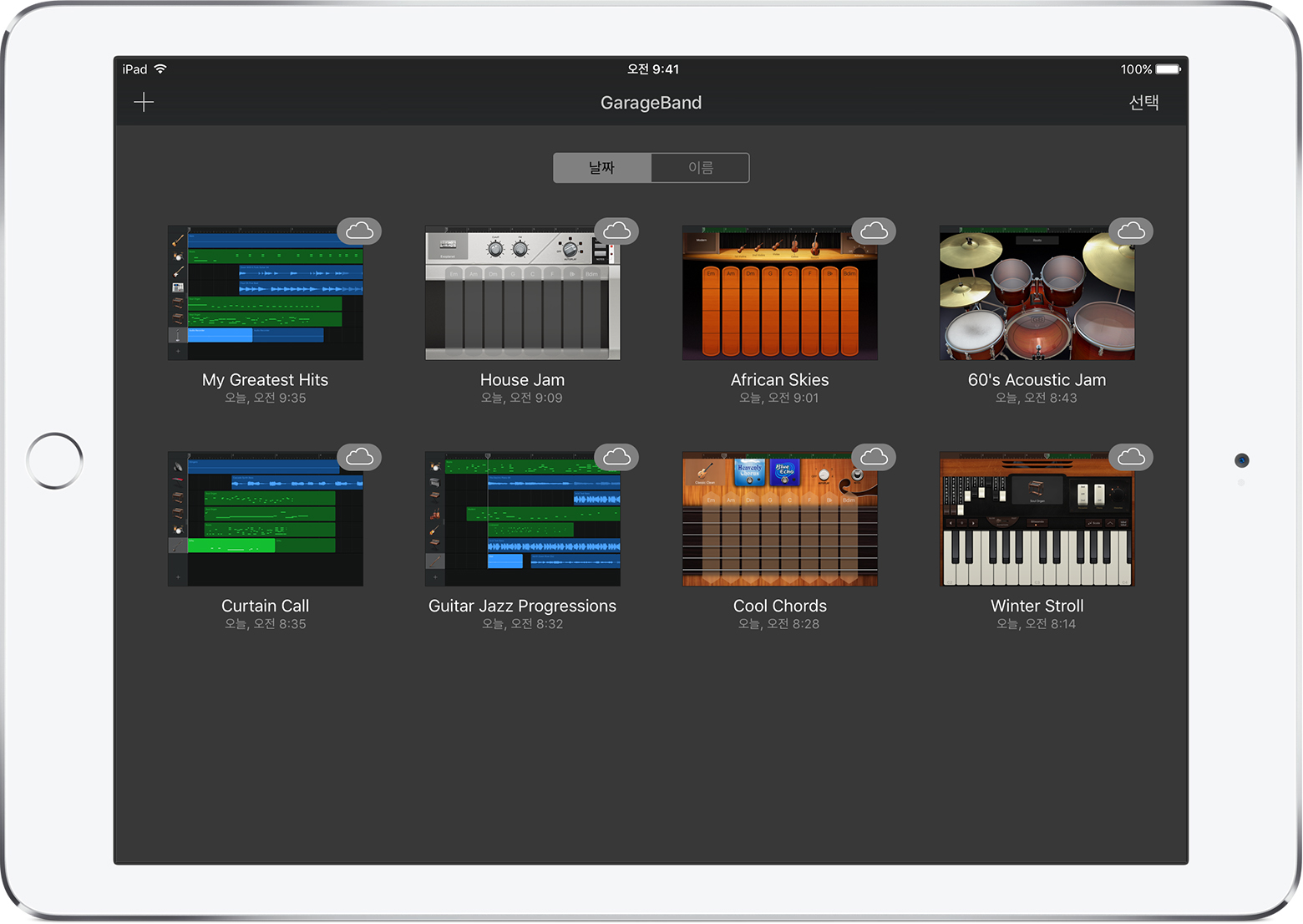
앱을 삭제하고 재설치하거나 새 기기를 사용할 경우 iCloud에 업로드한 노래가 나의 노래 브라우저에 자동으로 나타납니다. 새 기기에서 노래에 접근하려면 Apple ID로 로그인했는지 확인합니다.
iCloud Drive로 노래 보내기
iCloud Drive를 사용하면 다른 iOS 기기나 Mac 또는 PC에서 노래에 접근할 수 있습니다. iCloud Drive로 노래를 보낼 때는 한 번에 한 곡씩만 가능합니다.
기기에서 iCloud Drive를 설정했는지 확인합니다.
iPhone 또는 iPod touch의 경우 제어 막대에서 버튼을 탭한 다음 '나의 노래'를 탭합니다.
iPad의 경우 제어 막대에서 '나의 노래'를 탭합니다.
'선택'을 탭합니다.
백업할 노래를 탭합니다.
버튼을 탭합니다.
공유 대화상자에서 'iCloud Drive'를 탭합니다.
'프로젝트'를 탭합니다.
노래를 저장할 위치를 탐색합니다.
GarageBand를 재설치하거나 새 기기를 사용할 경우 iCloud Drive에서 기기의 GarageBand로 노래를 가져올 수 있습니다.
iPhone 또는 iPod touch의 경우 제어 막대에서 버튼을 탭한 다음 '나의 노래'를 탭합니다.
iPad의 경우 제어 막대에서 '나의 노래'를 탭합니다.
버튼을 탭한 후 'iCloud Drive에서 가져오기'를 탭합니다.
iCloud Drive 대화상자에서 가져올 노래를 찾아 탭합니다.
iCloud에 보관하는 GarageBand 노래는 iCloud 저장 공간을 사용합니다. iCloud에 등록하면 자동으로 5GB의 무료 저장 공간이 제공됩니다. iCloud 저장 공간을 전부 사용한 경우 추가로 구입할 수 있습니다. 또는 AirDrop을 사용하여 다른 기기로 노래를 백업할 수 있습니다.
AirDrop을 사용하여 노래 백업하기
AirDrop을 사용하여 노래를 다른 Apple 기기로 백업할 수 있습니다. AirDrop은 다른 Apple 기기에 노래의 복사본을 만듭니다.
iPhone 또는 iPod touch의 경우 제어 막대에서 버튼을 탭한 다음 '나의 노래'를 탭합니다.
iPad의 경우 제어 막대에서 '나의 노래'를 탭합니다.
'선택'을 탭합니다.
백업할 노래를 탭합니다.
버튼을 탭합니다.
파일을 전송할 AirDrop 사용자 이름 또는 Apple 기기의 이름을 탭합니다.
'프로젝트'를 탭합니다. AirDrop이 노래를 복사하는 위치는 다음과 같습니다.
Mac의 경우 노래가 다운로드 폴더에 저장됩니다.
iOS 기기의 경우 노래가 GarageBand에서 열립니다. GarageBand가 기기에 설치되어 있지 않은 경우 앱을 다운로드하거나 노래를 iCloud Drive에 저장할 수 있습니다.
더 알아보기
iPhone, iPad 또는 iPod touch의 GarageBand에서 iCloud 사용하기.
iCloud Drive 사용하기.
iPhone, iPad, iPod touch 및 Mac에서 AirDrop 사용하기.
